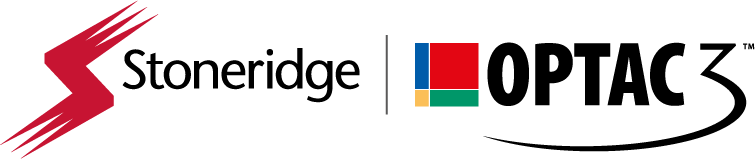Version 6 Mise à Jour
La version de OPTAC Fleet Viewer est maintenant disponible pour tous les clients Fleet Viewer. Cette mise à jour inclus les fonctionnalités suivantes:
- Compatibilité avec les tachygraphes 1C nouvelle génération / Tachygraphe Intelligent *
- Compatible Windows 10 (64-bit)
Nous suggérons à tous nos clients OPTAC Fleet Viewer de télécharger la mise à jour pour bénéficier de ces nouvelles fonctionnalités.
* Vous aurez probablement besoin de mettre à jour votre Outil de télécharger OPTAC pour téléchargement les tachygraphes 1C nouvelle génération / Tachygraphe Intelligent.
Prérequis: OPTAC Fleet Viewer version 5 doit déjà être installé afin d’effectuer la mise à jour à la version 6. Veuillez cliquer ici pour les détails pour comment télécharger et installer la version 5.
OPTAC Fleet Viewer utilise Microsoft SQL Server 2008R2. Si vous utilisez une version plus récente de SQL Server, veuillez contacter l’assistance OPTAC avant d’effectuer la mise à jour.
IMPORTANT – veuillez lire avant d’effectuer la mise à jour :
- Nous vous suggérons d’effectuer une sauvegarde des données OPTAC avant de faire la mise à jour.
- Si vous utilisez une version serveur du logiciel OPTAC FV, veuillez contacter l’Assistance au numéro de téléphone ci-dessous.
- Veuillez fermer tous les autres programmes avant de faire la mise à jour.
- Dès que la mise à jour est lancée, une barre de progression s’affichera. Cette barre de progression peut paraitre statique – il ne faut cependant pas interrompre le téléchargement.
- L’ordinateur peut nécessiter un redémarrage durant la mise à jour de Fleet Viewer.
- Nous vous suggérons de désactiver votre antivirus avant d’effectuer la mise à jour.
- Veuillez consulter la Configuration du Systèmepour vous assurer de la compatibilité de votre ordinateur avec la mise à jour.
- Veuillez effectuer une sauvegarde des données OPTAC APRÈS la mise à jour à la version 6.
Instructions pour le téléchargement de la mise à jour :
- Clique de gauche sur “OPTAC Fleet Viewer Version 6 Téléchargement” (lien au bas de ces instructions).
- Il vous sera demandé si vous désirez “Exécuter, Enregistrer ou Ouvrir” le fichier.
- Sélectionner “Enregistrer” et choisissez un emplacement comme le « Bureau » par exemple.
- Le fichier va maintenant se téléchargement. La rapidité du télécharger dépend de votre connexion Internet.
- Une fois que le fichier est télécharge, une icône apparait dans l’emplacement d’enregistrement choisi.
- Faites un “double-clique” gauche avec votre souris l’ icône et la mise à jour à la version 6 commencera.
- Suivez les instructions à l’écran et cliquer « Suivant » pour continuer.
Téléchargement de OPTAC Fleet Viewer Version 6
Détails pour l’Assistance
| Royaume Uni: 01382 866 356 | Allemagne: 069 22227840 | Portugal: 8008 60008 |
| France: 05 59 50 16 44 | Italie: 02 36006300 | Pays Bas: 020 712 1396 |
| Espagne: 91 414 3160 | Suède: 08 50578446 | Danemark: 80 885817 |
| Turquie: 0800 142038191 | Russie: 7 810 8002 607 2044 |